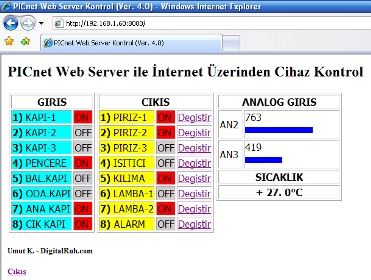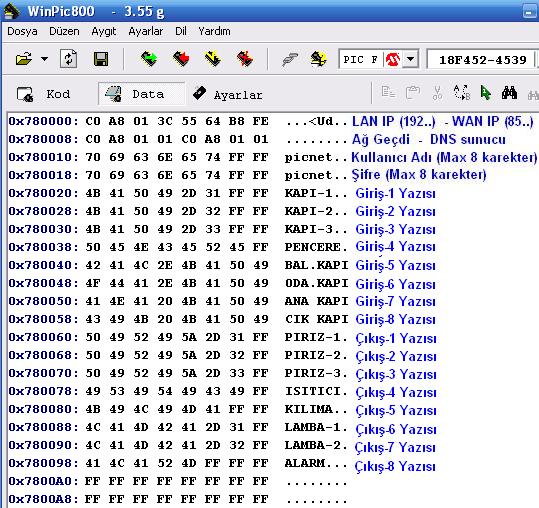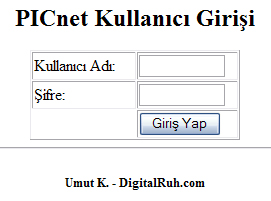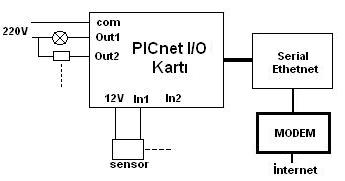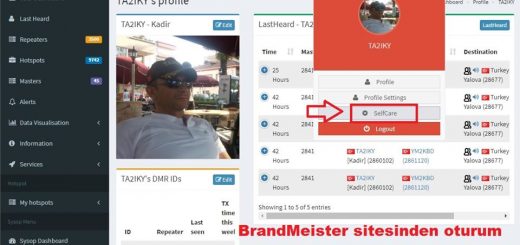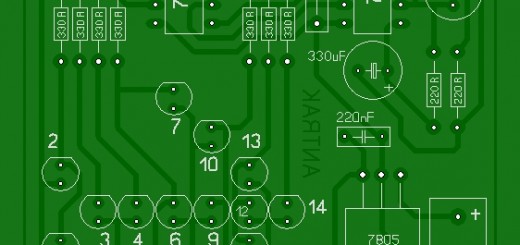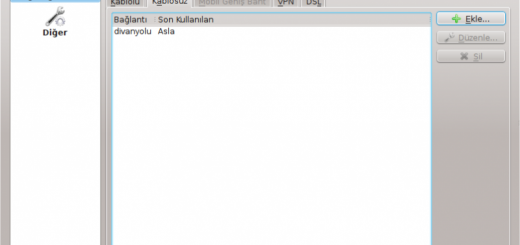PICnet Web Server ile İnternet Üzerinden Kontrol

İnternet üzerinden evinizdeki cihazları kontrol etmek istemezmisiniz ?
Merhabalar;
İnternet üzerinden evinizdeki cihazları kontrol etmek istemezmisiniz ?
İnternet üzerinden data göndermek biraz karmaşık olsa da aslında ihtiyaç duyulan bir konu olmuştur ve nette de bu tür devrelere zor rastlanır. Önceki devrelerimde böyle çalışmalar yapmıştım ama, sunucu bölümünde PC olması zorunluydu. Yani sürekli PC nin açık kalması gerekiyordu.
Bu uygulama da mikroElektronika nın Serial Ethernet kartı ile mini bir web server oluşturarak, karşı tarafa HTML ara yüzü ile kontrol yapmasını sağladım. Bu kart üzerinde Microchip firmasının ENC28J60 entegresi bulunmaktadır. Bunun sayesinde Ethernet kontrolü yapılmaktadır. Devre tasarımı olarakta PIC18F452 ile 8 giriş – 8 çıkış – 2 analog giriş – DS ISI sensörü ekledim. Her amaçlı kullanım için giriş çıkışları kullanabilirsiniz. Devre üzerinde 24C serisi EErpom bulunmaktadır, şu an aktif değildir sonraki versiyonlar için sayfa database olarak kullanılacaktır.
Serial Ethernet Kartını ister sitesinden temin edin, isterseniz ENC28J60 entegresi kullanarak dosyanın içindeki şemayı kullanarak kendiniz kurabilirsiniz. PICnet I/O kartına direk soket ile bağlayabilirsiniz.
|
Sistemi çalıştırmadan önce IP ayarlarının PIC programlama sırasında yapılması gerekiyor. Öncelikle WAN ve LAN ağ geçidi adresleri gereklidir. WAN IP adresi sizin modeminizin internete çıkış IP sidir, yani dışaerdan bağlantı kurmak için bu IP gerekli. WAN IP adresi için ister modeminizin sayfasından isterseniz burayı tıklayarak öğrenebilirsiniz. LAN IP adresi ise, modeminizin PC ye verdiği alt IP adresidir. LAN ağ geçidi için de PC nin yerel ağ bağlantısı özelliklerinden Varsayılan Ağ Geçidi bölümüne bakmanız yeterlidir, 192.168.1.1 gibi adres olması gerekiyor. Modemlere göre değişir.
Sıra PIC e hex kodu yüklemeye geldi. Bunun için EEProm bölümünde bazı ayarların yapılması gerekiyor
00H – 03H adresine PICnet e verilecek LAN IP değeri. Ağınızda bulunmaya IP adresi seçmelisiniz. (Örnek: 192.168.1.60)
04H – 07H adresine DIŞ ağ IP adresiniz WAN IP (Örnek: 85.154.180.75)
08H – 0BH adresine Modeminizin Ağ geçidi IP adresi (Örnek: 192.168.1.1)
0CH – 0FH adresine DNS sunucu IP adresi (Örnek: 192.168.1.1)
10H – 17H adresine Kullanıcı adı. Max 8 karekter
18H – 1FH adresine Şifre. Max 8 karekter
20H – 2FH Giriş 1 Yazısı Max 8 Karekter
……
……
60H – 6FH Çıkış 1 Yazısı Max 8 Karekter
…..
…..
Not: Değerler hex olarak girilecektir.
|
|
Artık sisteminiz hazırdır, devreyi modeme bağlayabilirsiniz. Kendi iç ağınızdan (LAN) veridiğiniz LAN ip adresine göre bağlanalım. Diyelim 192.168.1.60 ise sonuna 8080 port numarası ile internetten giriş yapıp sistemi kontrol edebilirsiniz. (Örnek: http://192.168.1.60:8080) Çıkan sayfadan Giriş değerlerini, Çıkış değerlerini, Analog kanalları ve ISI değerini görebilirsiniz. Çıkış pinlerini değiştirip cihaz üzerinde takip edebilirsiniz. Aynı şekilde cihazdaki giriş değerlerini sayfadan görebilirsiniz. Sayfa kendini 3sn de bir yenileyecektir, böylelikle anlık değişen değerleri takip edebilirsiniz.
Şimdi gelelim DIŞ ağdan (WAN) nasıl bağlanılır, zaten önemli olan da dışarıdan bağlantı kurmak, devrenin amacıda bu zaten. İlk önce dışarıdan 8080 portundan gelen isteği devrenin ip sine yönlendirmemiz gerekiyor. Devrenin bulunduğu modemin ayar sayfasından Virtual Servers (Sanal Sunucu) ayarlarına açın. Yeni bir yönlendirme ekleyerek devreye verdiğiniz IP numarasını (192.168.1.60) girin. Port numarasında 8080 olarak girin. Bu yaptığımız ayar ile 8080 portundan gelen isteği devreye yönlendirdik. Ayarlar bu kadar şimdi başka bir internetten WAN IP nizi portu ile birlikte girdiğinizde aynı kontrol sayfası gelecektir. (örnek: http://85.145.60.187:8080) Bu adres ile devrenin bağlı olduğu ağdan giremezsiniz. Eğer kendi ağınızdan girmek istiyorsanız yukarıdaki LAN IP işlemini uygulayın.
Not: İnternet bağlantınız değişken IP türü ise, modemi resetleme durumuda yada enerji kesilme durumlarında WAN IP adresi değişecektir.
Sayfayı açtığınızda karşınıza giriş sayfası gelecektir. Giriş için, Kullanıcı adı ve Şifre değerlerini PIC EErpom ayarlarındaki değerleri girerek Kontrol sayfasını açabilirsiniz. Çıkış işlemi yada sayfaya 10 sn girilmez ise otomatik olarak çıkış yapılacaktır ve tekrar Giriş sayfası gelecektir.
|
PICnet I/O kartındaki girişlere 12V seviyesinde giriş yapın yada kartın üzerindeki 12V çıkışını kullanarak giriş yapacağınız cihazın kontağından geçirerek karta giriş yapabilirsiniz. Çıkış ortak ucunu 220 V hattına bağlayarak çıkış uçlarına yük bağlayabilirsiniz…
|
Artık İnternet üzerinden nerde olursanız olun PICnet I/O kartını kontrol edebilirsiniz….
Not: Yeni versiyon eklendi, sayfa güvenliği için kullanıcı adı ve şifre doğrulaması ve Giriş-Çıkış yazıları
Devre Şemaları ve Programları

Umut KAZANÇ
umutkazanc@gmail.com
www.digitalruh.com